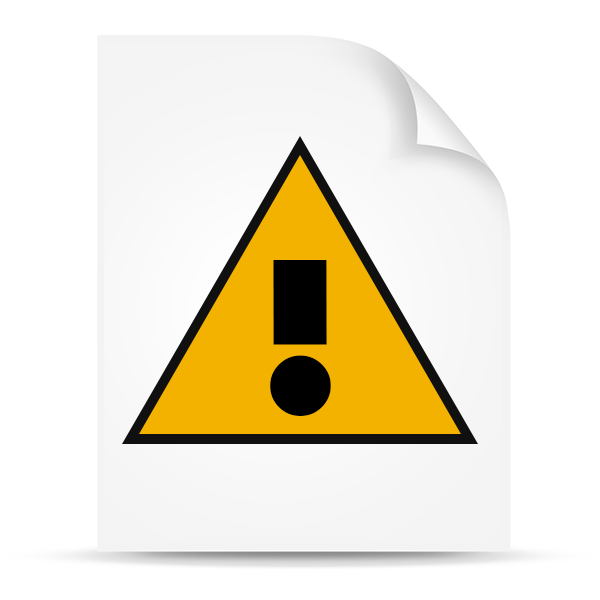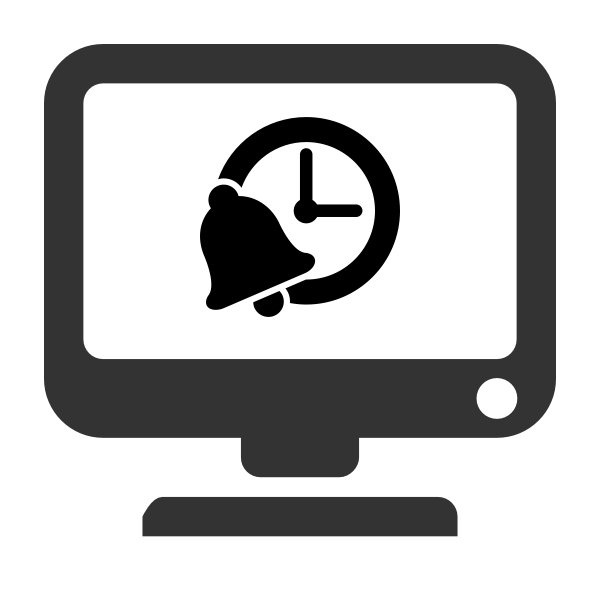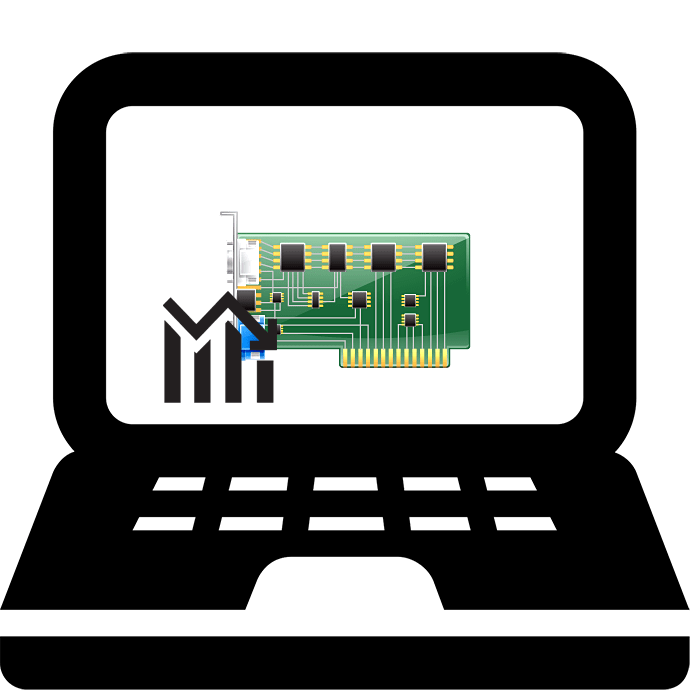Webalta-маловідома пошукова система, розробники якої намагалися підвищити популярність свого продукту шляхом установки тулбара на комп'ютери користувачів. Ця невелика програмка додає в усі встановлені браузери панель інструментів і змінює стартову сторінку на свою – home.webalta.com або start.webalta.ru. оскільки установка, запуск і виконання поставлених завдань відбувається без явної згоди користувача, таку програму можна вважати шкідливою. У цій статті ми розберемо способи видалення тулбара Вебалта з ПК.
Видаляємо Webalta Toolbar
Існує тільки один дієвий спосіб прибрати тулбар з системи – видалити саму програму, а потім почистити диски і реєстр від решти «хвостів». Частина операцій проводиться за допомогою спеціальних програм, а частина вручну. В якості головного помічника ми вибрали Revo Uninstaller, як найбільш ефективний інструмент, відповідний для наших цілей. Софт відрізняється комплексним підходом до деінсталяції додатків – крім звичайного видалення, він шукає залишилися в системі файли і ключі реєстру.
Друга програма, яка нам сьогодні стане в нагоді, називається AdwCleaner. Вона являє собою сканер, що розшукує і видаляє рекламні віруси.
Читайте також: Як видалити рекламний вірус з комп'ютера
Ще один софт, покликаний допомогти в нашій нелегкій справі – CCleaner. Він стане в нагоді для очищення браузерів від зайвих елементів історії, кеша і куків.
Примітка: зверніть увагу, що для найбільш якісного видалення всіх компонентів Webalta процедуру слід проводити в облікового запису з адміністраторськими правами.
Для початку спробуємо видалити тулбар за допомогою Revo Uninstaller. Процедура стандартна, але з одним нюансом: для сканування ПК на предмет залишилися файлів і ключів слід вибрати режим «просунутий» .
Детальніше: Як користуватися Revo Uninstaller
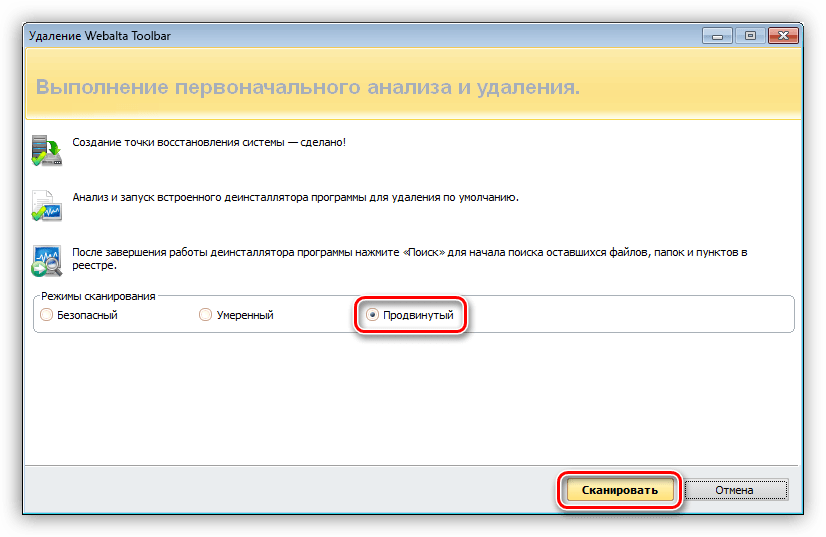
У будь-якому випадку, чи вдалося деінсталювати тулбар або нас спіткала невдача (його може просто не опинитися в списку Рево), переходимо до роботи з AdwCleaner і ручного чищення.
- Завантажуємо і запускаємо AdwCleaner. Виробляємо сканування і очищення системи.
Детальніше: Як користуватися AdwCleaner
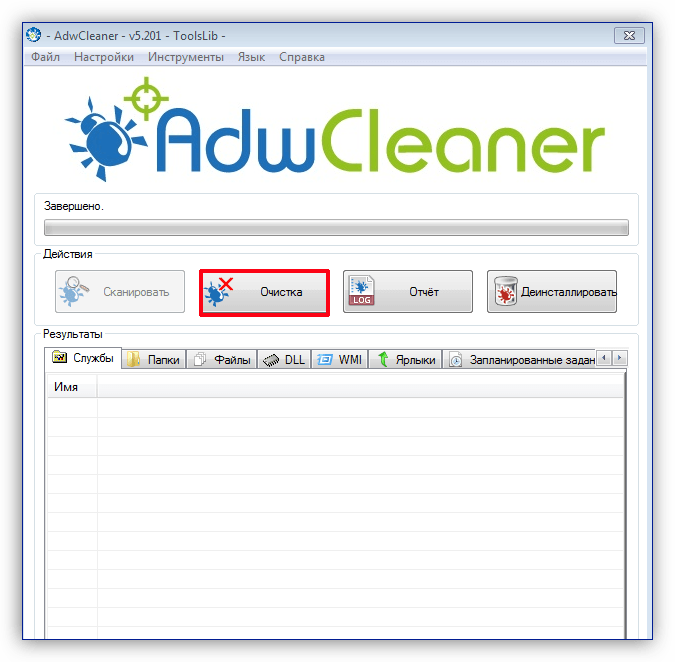
- Відкриваємо папку " Комп'ютер»
і в поле пошуку вводимо слово
«Webalta»
без лапок. Видаляємо всі файли і папки, які будуть знайдені.
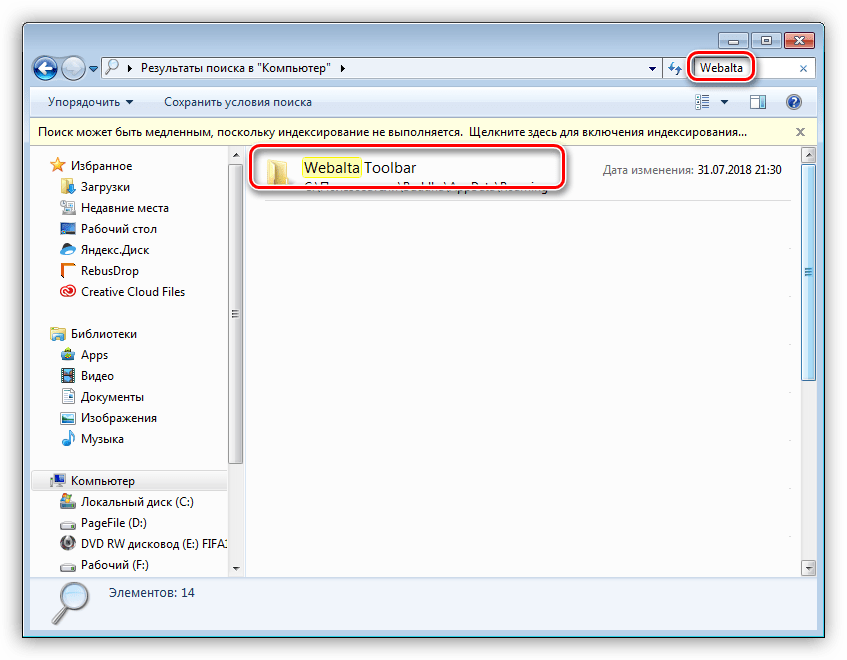
- Запускаємо редактор системного реєстру командою в рядку " виконати»
(
Windows+R
).
Regedit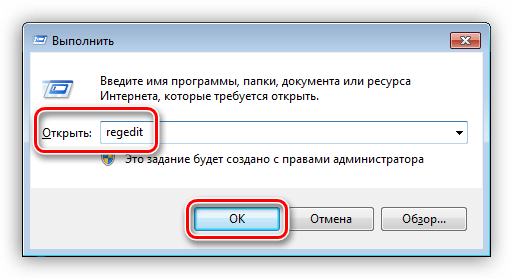
- Відкриваємо розділ «Правка»
у верхньому меню і вибираємо пункт
»знайти"
.
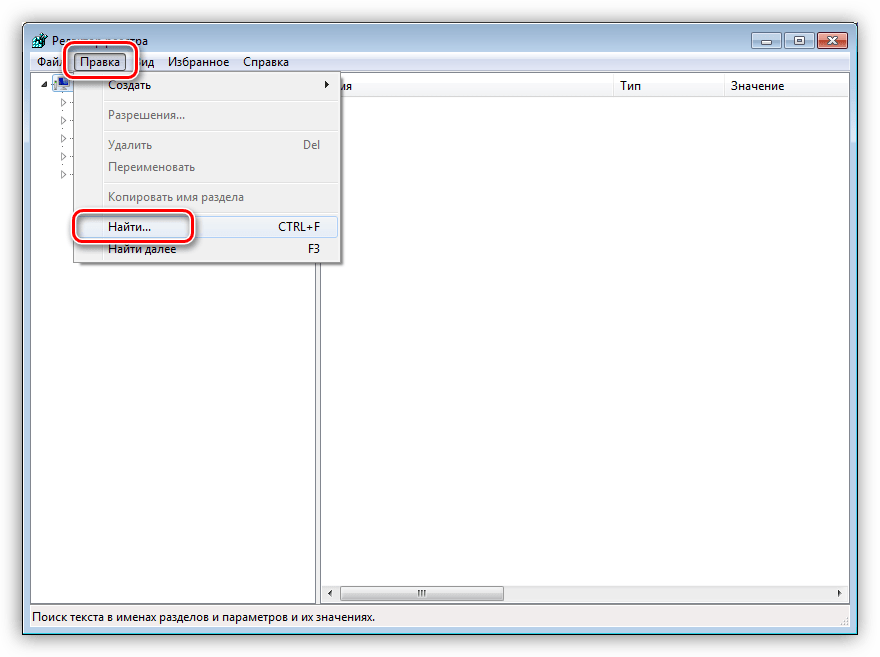
Тут знову вводимо «Webalta» без лапок, ставимо все галки і тиснемо " Знайти далі» .
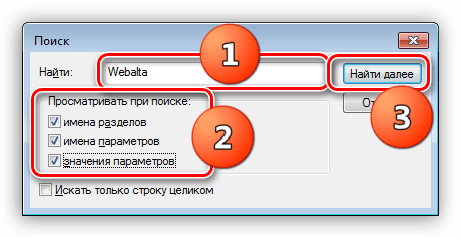
Видаляємо знайдений ключ або розділ, а потім натискаємо F3 для продовження пошуку. З реєстру необхідно прибрати всі згадки про програму.
Майте на увазі, що якщо знайдений ключ, то розділ видаляти не потрібно, а тільки цей параметр.
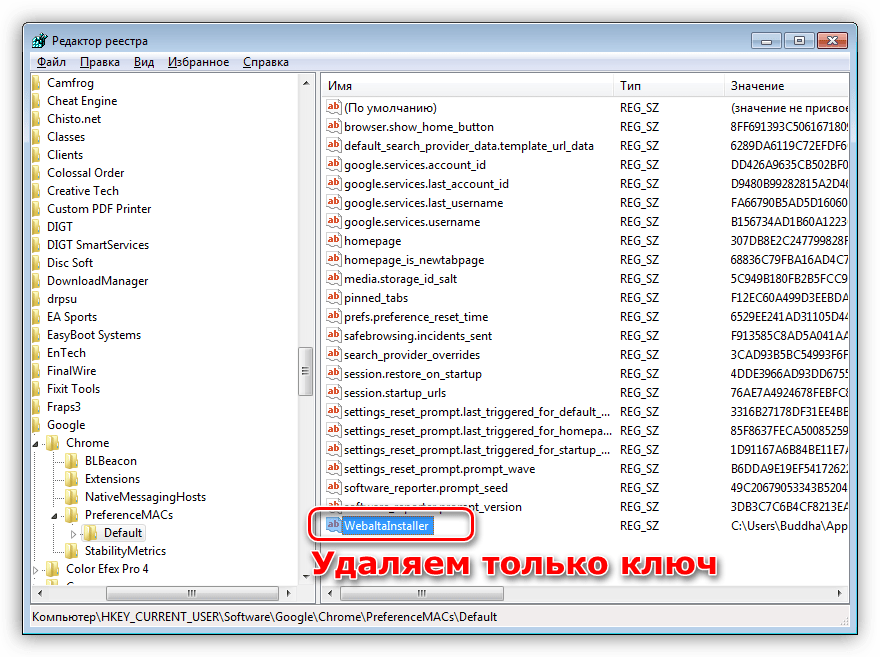
В тому ж випадку, якщо в назві розділу присутній «Webalta» , його потрібно видалити.
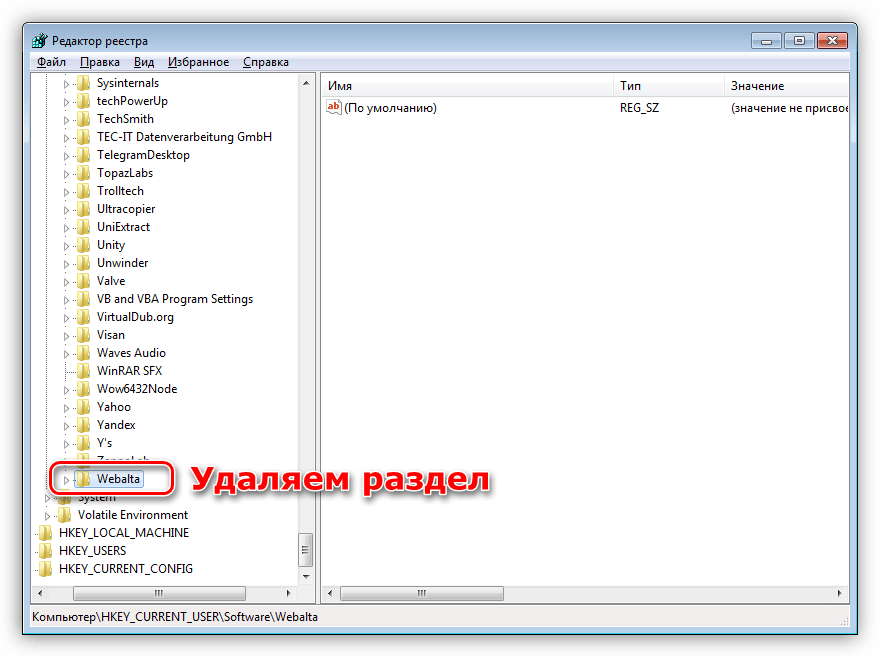
- Тепер прийшов час зайнятися браузерами. Насамперед видаляємо всі ярлики. Знайти їх можна тим же способом, що і файли тулбара - за допомогою системного пошуку в папці " Комп'ютер»
.
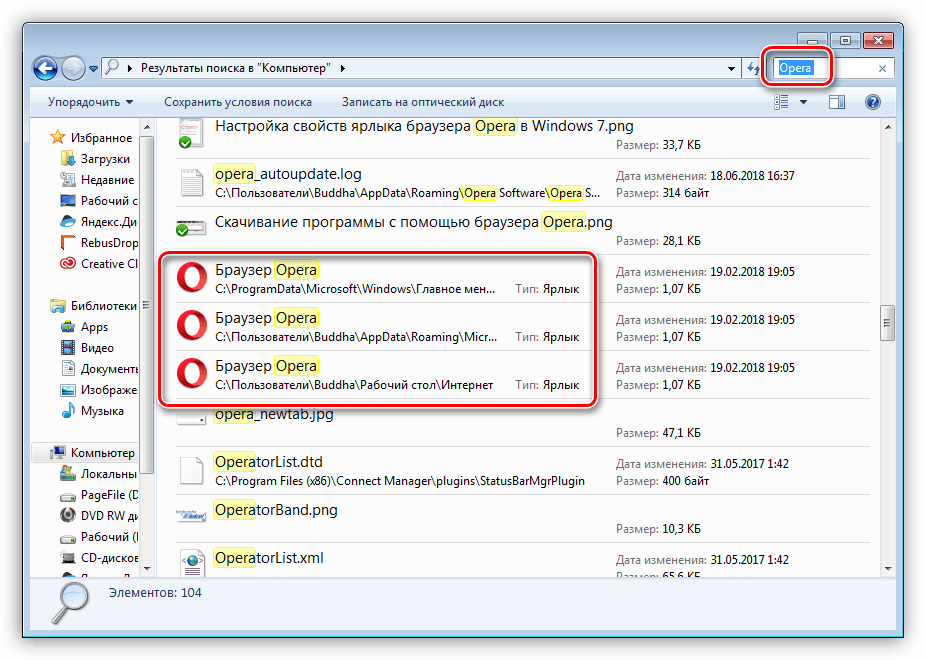
Після видалення ярликів просто створюємо нові.
Детальніше: як створити ярлик браузера на робочому столі
- Запускаємо CCleaner і чистимо систему від куків і кеша всіх браузерів. Також з його допомогою відключаємо розширення Webalta, якщо воно буде знайдено.
Детальніше: як користуватися CCleaner
- Завершальний етап – відновлення стартової сторінки. Ці дії потрібно проводити в останню чергу, так як наш сьогоднішній пацієнт здатний автоматично вносити зміни в Налаштування браузерів.
Детальніше: як поміняти стартову сторінку в Google Chrome , Firefox , Opera , IE
- Після проведення всіх заходів з видалення та очищення перезавантажуємо комп'ютер.
Примусова установка небажаних програм на користувальницький комп'ютер – справа буденна. Таким прийомом користуються творці безкоштовних програм з метою підвищення рентабельності за рахунок інсталяції ось таких, загалом-то, рекламних, тулбаров. Для того щоб захистити свій комп'ютер від проникнення подібних шкідників, потрібно скористатися інструкцією, наведеною в статті за посиланням нижче.
Детальніше: забороняємо установку небажаного софта назавжди
Висновок
Боротьба з шкідливими програмами &8212; це завжди лотерея, так як ефективність наявних в нашому арсеналі інструментів може виявитися дуже низькою. Саме тому варто звертати пильну увагу на те, що ви встановлюєте на свій ПК. Намагайтеся користуватися тільки відомими продуктами, викачаними з офіційних сайтів, і проблеми обійдуть вас стороною.